Kako onemogućiti programe pokretanja u sustavima Windows 7 i Vista

Kako onemogućiti pokretanje programa u sustavu Windows 7 uklanjanjem na jednostavan način i poboljšavanjem vremena i performansi vašeg računala.

Korištenjem Microsoftov alat za konfiguraciju (msconfig.exe), možemo brzo i lako provjerite što se pokreće pri pokretanju i onemogućite stvari koje bismo željeli samo pokrenuti ručno nakon pokretanja.
Napomena urednika: Pogledajte Onemogućavanje programa pokretanja za Windows 10 i Windows 8.1. Ti članci sadrže detaljnije informacije o najnovijim Microsoftovim operativnim sustavima.
"Što je MSConfig uslužni program?"
MsConfig.exe postoji već neko vrijeme. Microsoftov uslužni program izgrađen tako da mu možete vjerovati i vi. U osnovi se koristi za ponovno konfiguriranje startup stavki u svim Windows 7, Vista ili XP kao i nekoliko drugih stvari, tako da morate biti oprezni. (Pomislio sam na referencu Spidermana ovdje „S velikom snagom dolazi do velike odgovornosti“) dok se igrate okolo s tim. Ako se pridržavate upute za korak po korak, trebali biste biti u redu.
Kako onemogućiti aplikacije za pokretanje u sustavu Windows
Korak 1
Klik to. Početak izbornik sfera a zatim u okvir za pretraživanje Tip mSCONFIG i tisak Unesi ili Klik to. msconfig.exe programski link.
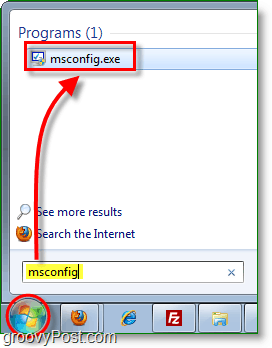
Korak 2
Iz alata za konfiguraciju sustava, Klik Stavljanje u pogon karticu i zatim Poništite to. programske kutije koju želite spriječiti u pokretanju sustava pri pokretanju sustava Windows. Klik u redu za spremanje promjena po završetku.
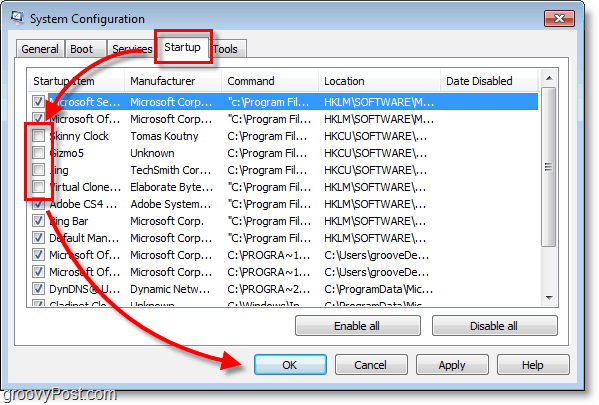
3. korak
Sada ste spremili promjene Ponovno pokretanje Windows a odabrani programi više se ne bi trebali automatski pokretati.
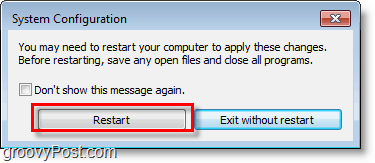
Kako onemogućiti pokretanje programa s CCleaner-om
CCleaner je još jedna besplatna aplikacija za Windows ili Mac koju možete koristiti za onemogućavanje pokretanja programa.
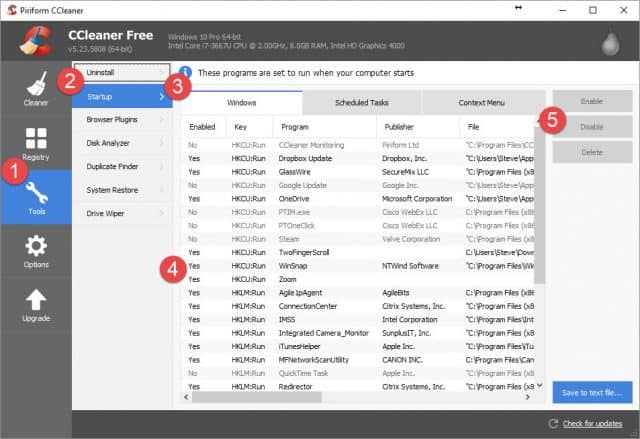
Pogledajte naš cjeloviti vodič koji opisuje kako onemogućiti aplikacije pomoću CCleaner-a.










Ostavite komentar